前回の記事で、FT-991Aでコンテスト用ロギングソフト「CTESTWIN」を使えるようにしたという記事を書きました。
その後、FT-891でもCTESTWINを使う設定をしましたので、自分の備忘録の意味も含め「FT-891レビュー」のひとつとして記事にします。
(この記事を参考にして設定される場合は自己責任でお願いしますね^^;)
パソコンとUSBケーブルの準備
準備したパソコンは、Gatewayの「NE132-F14P」という「Windows 10 Home」搭載の小型のノートパソコンです。なかなかの低スペックです(^^;)。
USBケーブルはプリンター接続などでよく使われる1m程のものを準備しました。
仮想COMポートの設定
まずはパソコンでCOMポート(RS232Cポート)が使用できるよう、「仮想COMポート」のドライバーをインストールします。
下記の八重洲無線のウェブページの「仮想COMポートドライバー」のリンク先からドライバーとマニュアルのダウンロードし、マニュアルに従ってインストールしました。とても簡単です。
http://www.yaesu.com/jp/amateur_index/driver/getstart.html
仮想COMポートの確認
インストールが終わったら、パソコンに設定された仮想COMポートを確認します。Windowsの「デバイスマネージャー」で確認します。確認方法も上記のマニュアルに載っています。
私のパソコンでは、Enhancedに「COM7」、Standardに「COM8」が割り当てられました。

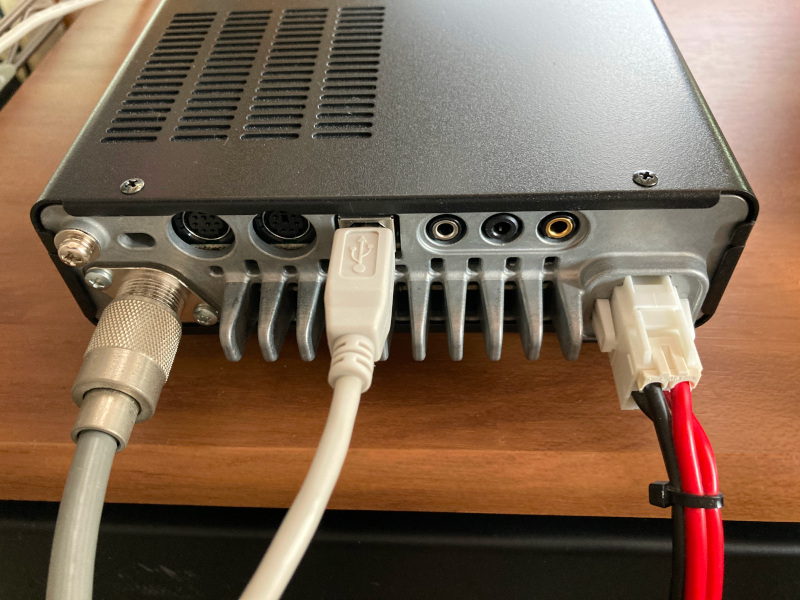
FT-891の設定
FT-891は、Fキー長押しの「メニューモード画面」で、通信ボーレートとパソコンからCWキーイングするためのRS232Cの信号の種類を下記の通り設定します。
「05-06 CAT RATE」→「4800bps」(工場出荷時の4800bpsのまま)
「07-12 PC KEYING」→「DTR」
CTESTWINのインストール
下記のウェブページから「CTESTWIN」をダウンロードし、パソコンへインストールしました。インストール方法はここでは省略させていただきます。(ウェブページで確認ください)
http://e.gmobb.jp/ctestwin/Download.html
正しくインストールされていれば、起動すると以下のようなウィンドウが開きます。

リグコントロール設定
トップメニューの「設定」→「リグコントロール設定」で設定します。
多くの設定項目がありますが、各設定の意味がほとんど理解できておらず(^^;)、動作させるための最低限の設定です。ここでは接続したFT-891を「RIG1」として扱いました。
この設定を行うと、FT-891で変更したバンドやモードがCTESTWINに自動反映され、逆にCTESTWINで変更したバンドやモードが自動的にFT-891へ反映されるようになります。
- 「リグコントロールを行う」にチェックを入れる。
- 「RiG1」の設定枠の「COM port」に「COM7」を指定する。
(上記で設定した仮想COMポートのEnhancedの方を指定) - 「RIG」は「FT-991」を指定する。
- 「baud rate」に「4800」bps を指定する。
(上記のFT-891の「05-06 CAT RATE」で設定した値を指定) - 「OK」をクリックする。
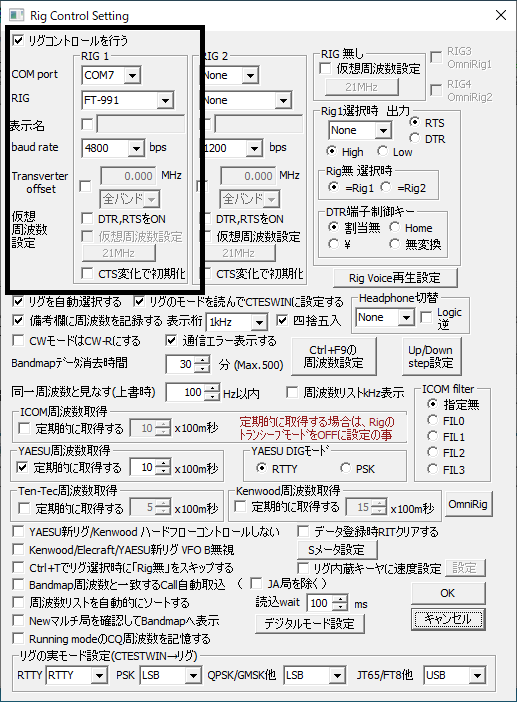
CWパラメータ設定
ここではトップメニューの「CW」→「CWパラメータ設定」で設定します。
ここでは自動送出するCWの符号パターンや速度など多くの設定が可能ですが、こちらも動作させるための最低限の設定です。
この設定を行うと、CTESTWINを操作することで、接続されたFT-891からCWが送出されるようになります。
- 「CWポート」の設定枠の「シリアル」にチェックを入れ「COM8」を指定する。
(上記で設定した仮想COMポートのStandardの方を指定) - 「CW Beep ON」のチェックを外す。
(チェックを外すとパソコンのスピーカーからモールス音が出なくなりますが、好みによって選択ください) - 「OK」をクリックする。
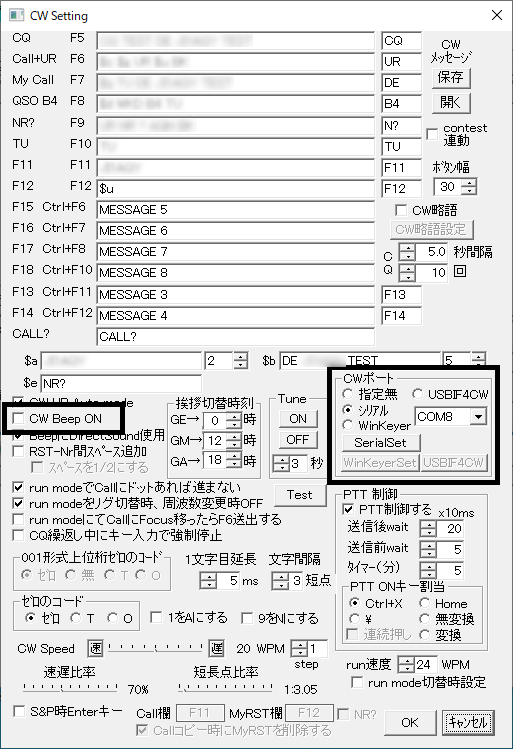
ボタンクリック(またはキーボードのFキー)で送出する符号の設定
更に上記で、CTESTWINの画面上のボタンクリック(またはキーボードのFキー)で自動送出されるパターンを「CQ F5」などと書かれている項目の右側のボックスで設定することができます。
この記事では、まずは動作させることを目的としていますので、この部分については省略します。
リグ選択
接続したFT-891を「RIG1」として扱っているので、トップメニューの「設定」→「リグ選択」で「RIG1」をクリックしてチェックを入れます。
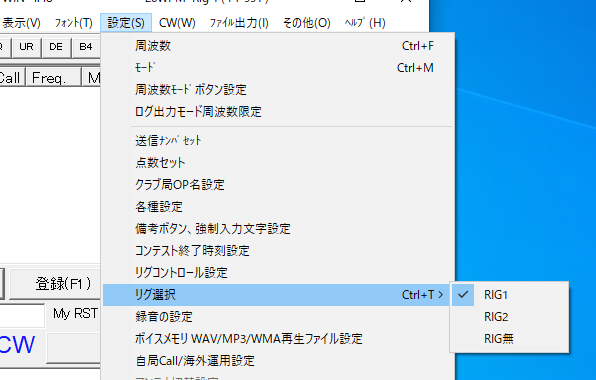
リグコントロールとCWキーイングの確認
ここまでの設定したら、いったんCTESTWINを終了してFT-891の電源を切った後、改めてFT-891の電源を入れCTESTWINを起動します。
起動後に、トップメニューの「表示」→「周波数リスト表示」をクリックすると「周波数リスト」のウィンドウが表示され、現在のFT-891の周波数やモードが連動して表示されます。
同じく「リグバンド切替表示」をクリックすると「リグバンド切替」のウィンドウが表示され、バンドをクリックするとFT-891のバンドが連動して切り替わります。
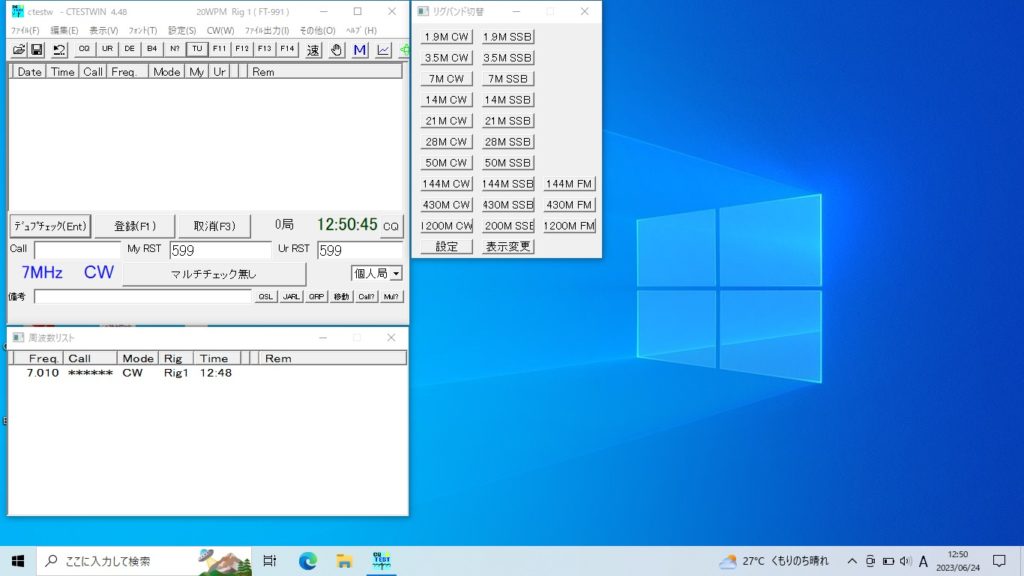
またトップメニュー下の「TU」などと書かれたボタンをクリックすると、設定されている符号が自動的にFT-891から送出されます。いきなり電波が出てしまうので注意ください!
(FT-891側のブレークインOFFは関係ないので注意!)
私の環境は、ここまでの設定で基本的な動作はするようになりました。FT-891やパソコンの設定によっては他の設定が必要になるかも知れません。
CTESTWINには膨大な設定項目がありますので、これから勉強していきます。まずは通常交信で使ってみようかな、といったところです。






コメント